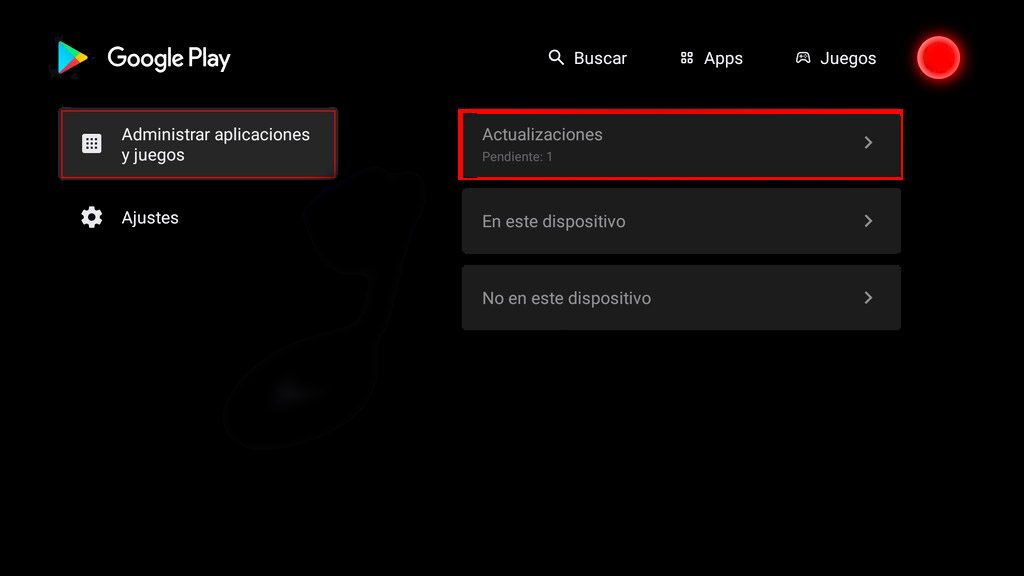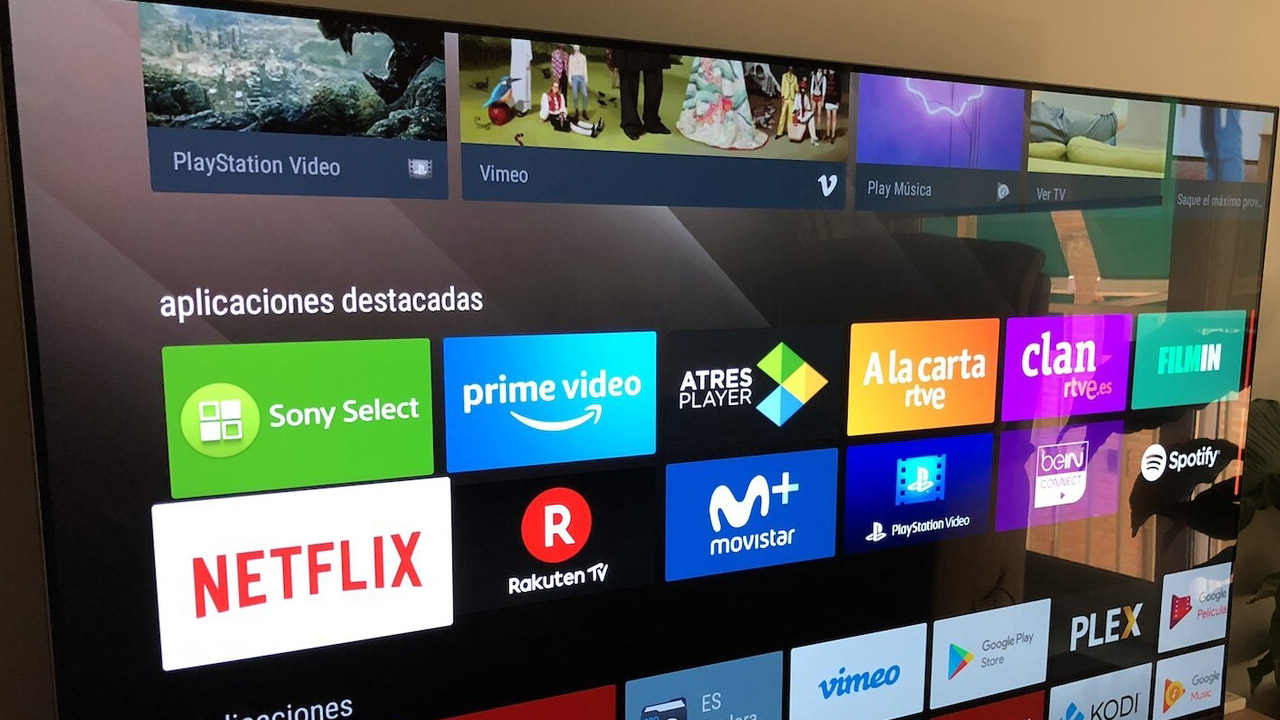
Si tienes un televisor con el sistema operativo Android TV no vas a tener problema en llevar las apps, y el propio sistema, al día. Es un proceso muy sencillo pero, como de todo me gusta escribir, hoy te detallo cómo saber si tienes actualizaciones pendientes en la tele, además de cómo actualizarlas a su última versión disponible en la tienda de aplicaciones de Google.
Ver las actualizaciones pendientes en la tele con Android TV
Los pasos que tendrás que realizar son:
- Entra en la tienda de aplicaciones de Google llamada Google Play Store. Tiene un icono con forma de triángulo con los colores azul claro, rojo y amarillo. Habitualmente está ubicada de manera muy visible para que su acceso sea sencillo.
- Si no es el caso, cosa que dudo, inicia sesión con tu cuenta de Google.
- Pulsa en el icono de tu perfil, se sitúa en la zona superior y tiene una foto escogida por ti (o, en su defecto aún ninguna).
- Ahora entra en “Ajustes”.
- Tras ello, visualiza, sin pulsar en ella, sólo desplazándonos, “Administrar aplicaciones y juegos”.
- Verás al lado, sin entrar en este menú, algo de información. Entre ella hay un punto que es “Actualizaciones”. Si hay alguna pendiente lo pondrá justo debajo.
- Entra en el menú y aquí estarán, si las había, las apps que tienen update disponible. Se designan con “Por actualizar”.
- Si quieres actualizar alguna en particular, deslízate hasta ella y púlsala.
- Otra opción es actualizarlas todas. Hacerlo es tan sencillo como darle a “Actualizar todo”.
- Si has optado por esta última opción, verás como los softwares se ponen en cola y comienzan, sin más, a ir actualizándose. Verás, por si te interesa, una distinción entre los que están en la tele y los de otros dispositivos si es que usas la misma cuenta de Google. También puedes escoger, por supuesto “En este dispositivo”, y mantener las otras intactas.